WIN10怎么更改设置默认打印机
1、打开电脑中的控制面板,一般电脑桌面就有,如果找不到,可以右键此电脑,选择属性,在电脑系统属性界面选择控制面板的连接,打开即可,如下图操作流程。
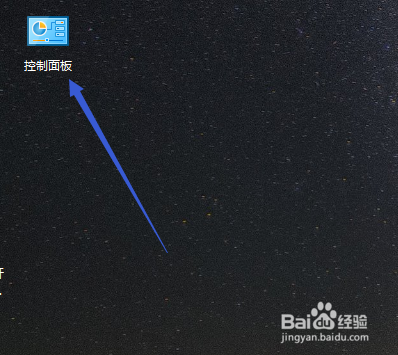
2、接着,打开控制面板后,找到其中的硬件和声音下的查看设备和打印机。
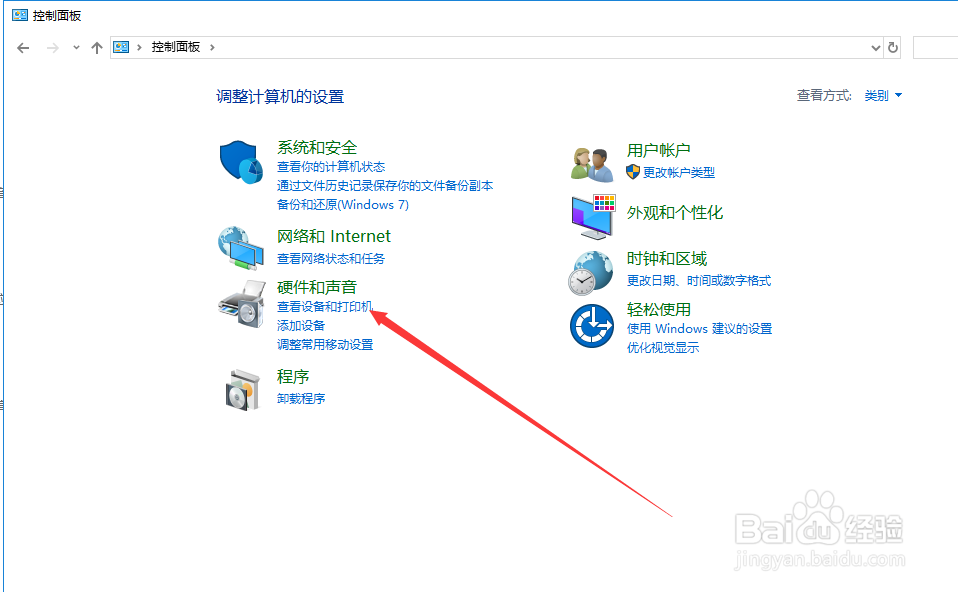
4、在鼠标邮件菜单中,选择其中的设置为默认打印机选项。
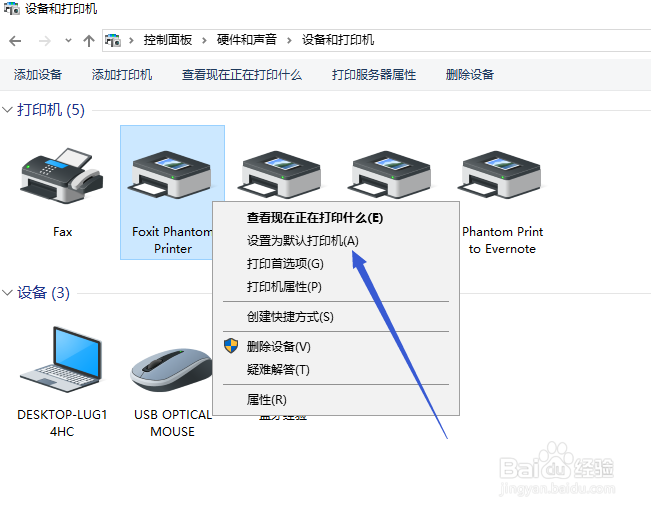
6、最后,默认打印机设置成功,在打印机的图标上会有一个对勾√显示。
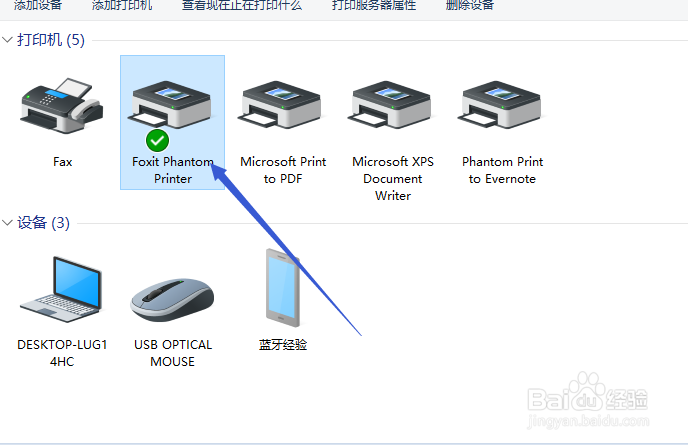
声明:本网站引用、摘录或转载内容仅供网站访问者交流或参考,不代表本站立场,如存在版权或非法内容,请联系站长删除,联系邮箱:site.kefu@qq.com。
阅读量:36
阅读量:35
阅读量:37
阅读量:88
阅读量:64